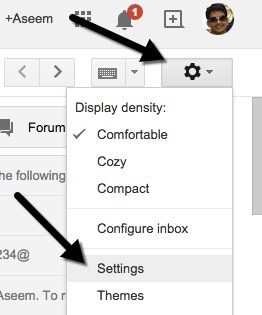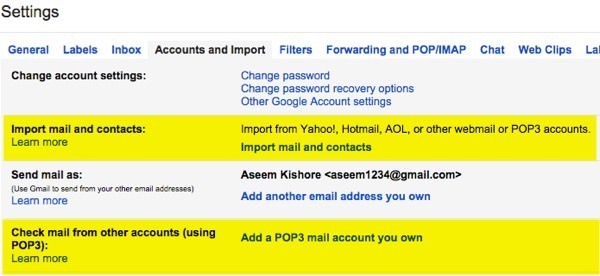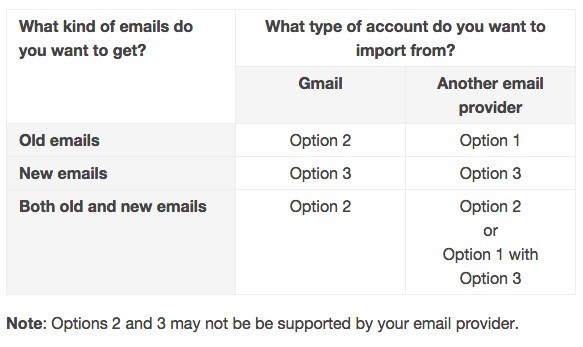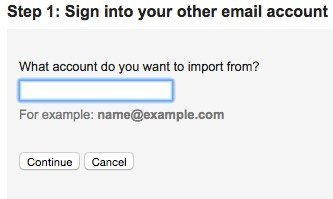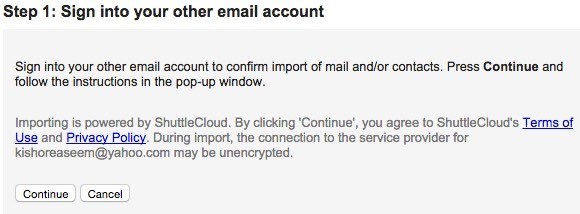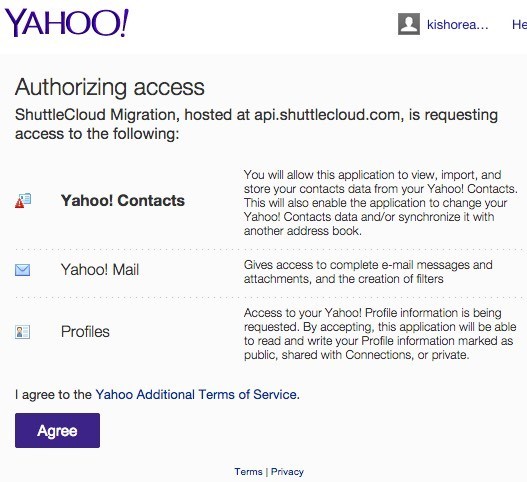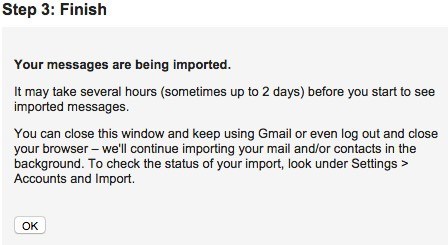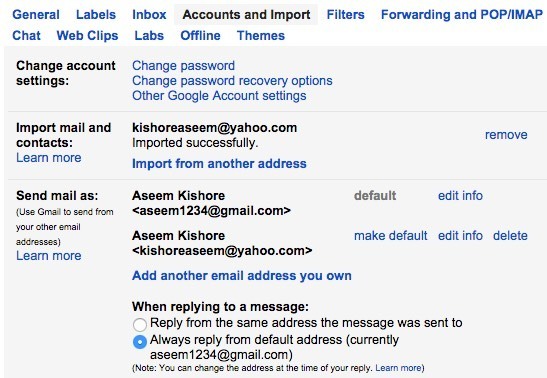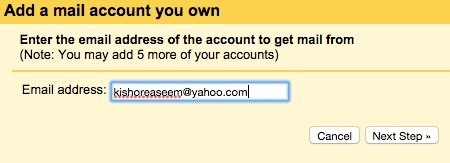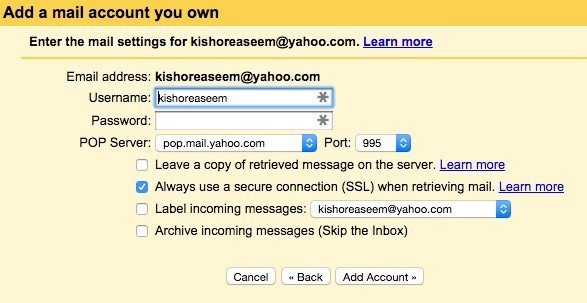Casi todo el mundo actualmente tiene más de una cuenta de correo electrónico, generalmente más de lo que se puede contar por un lado. Personalmente, tengo más de 5 cuentas con diferentes proveedores de servicios de correo electrónico, incluidos Yahoo, Gmail, Cox, la dirección de correo electrónico de mi oficina, el correo electrónico de mi sitio web, etc. Actualmente uso Outlook para verificar todas mis cuentas desde una aplicación cliente, ya que hace que sea más fácil de administrar.
Si estás de acuerdo con Outlook, entonces no tienes ningún problema. Sin embargo, si prefiere usar Gmail para todo, ya que está basado en la web y tiene un mejor filtrado y seguridad contra el correo no deseado, entonces podría estar interesado en configurar todas sus cuentas de correo electrónico en Gmail y administrarlas desde allí.
Ahora haga clic en Cuentas e importacióny básicamente verá dos opciones diferentes para importar correos electrónicos a Gmail. Una opción es Importar correo y contactosy la otra es Verificar correo de otras cuentas (usando POP3).
Es un poco confuso, pero por suerte Google tiene una breve página escrita sobre la diferentes formas de mover el correo electrónico a tu Gmail cuenta. Básicamente, debe decidir si desea importar solo correos electrónicos antiguos, solo correos electrónicos nuevos o correos electrónicos nuevos y antiguos.
Opción 1 es para recibir correos antiguos de un proveedor de correo electrónico diferente en Gmail y para eso, haga clic en el enlace Importar correo y contactosen Cuentas e Importar. Puede importar correos electrónicos desde Hotmail, Yahoo, AOL o cualquier otro proveedor de correo electrónico que permita el acceso a POP3. Al hacer clic en el enlace, se abrirá una nueva pestaña y se le pedirá la dirección de correo electrónico de la otra cuenta.
Haga clic Continúa y recibirás un mensaje que indica que debes iniciar sesión en tu otra cuenta de correo electrónico para confirmar la importación. También dice que una compañía externa llamada ShuttleCloud lleva a cabo el proceso y que la transferencia puede estar sin cifrar.
Una vez que haya iniciado sesión, su otra cuenta de correo electrónico continúe y haga clic en Continuar. Dependiendo de su proveedor de correo electrónico, aparecerá una nueva ventana que le pedirá que confirme que ShuttleCloud puede acceder a todos sus datos.
Una vez que se ha autorizado exitoso, le pedirá que cierre esa ventana. Siga y haga eso y en la ventana anterior en la que estaba antes, se actualizará y pasará al Paso 2, que es elegir qué desea importar.
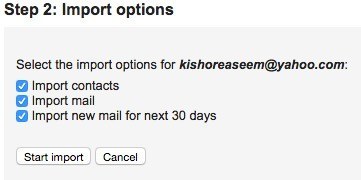
La última opción Importar nuevo correo para los próximos 30 díases la razón por la cual esta opción solo es útil para importar correos electrónicos antiguos de un cliente que no pertenece a Gmail a su cuenta de Gmail. Si solo desea que ingresen nuevos correos electrónicos a la cuenta, debe elegir la segunda opción del modo anterior, que era Agregar una cuenta de correo POP3 de su propiedad. Explicaré esa opción a continuación.
Por ahora, haga clic en Continuary comenzará el proceso de importación. Si intenta migrar todo su correo electrónico anterior desde otro proveedor de correo electrónico y también desea que todos los nuevos correos lleguen a su cuenta de Gmail, lo mejor que puede hacer es desmarcar Importar nuevo correo durante los próximos 30 díasy luego configure la cuenta de agregar POP3 por separado. De esta forma, se importará su correo anterior y se verificarán los correos nuevos.
Si tiene toneladas de correos electrónicos viejos, podría tomar hasta varios días para que los correos electrónicos se importen en su cuenta de Gmail. Entonces, ¿a dónde van todos esos correos electrónicos importados? ¡Bien, me alegra que me hayas preguntado Básicamente, cuando expandes la lista de carpetas y etiquetas en el lado izquierdo de Gmail, la verás en una lista en orden alfabético junto con todo lo demás.
Lo realmente bueno de importar usando Gmail es que convierte todas las carpetas de tus otras cuentas en etiquetas en simplemente tomar todos los correos electrónicos y colocarlos en una Bandeja de entrada gigante. Ahora, cuando vuelva a Cuentas e Importación, verá algunas nuevas opciones.
Primero, podrá ver el progreso de la importación aquí. Como tenía tres correos electrónicos en mi cuenta de Yahoo, terminé la importación casi de inmediato. En Enviar correo como, verá que puede hacer que su otra dirección de correo sea la predeterminada para enviar correo, pero no estoy seguro de por qué querría hacer eso.
Por último, al responder a un mensaje, responderá automáticamente desde su dirección de Gmail, ya que supone que desea que las personas comiencen a usar ese correo electrónico para contactarlo. Sin embargo, si no lo desea, puede elegir Responder desde la misma dirección a la que se envió el mensajey cuando responde un correo electrónico de la otra cuenta de correo electrónico, también responderá desde ese correo electrónico. dirección en lugar de su dirección de Gmail.
También debe tener en cuenta que puede hacer clic en el botón eliminaren Enviar correo comopara la otra cuenta de correo electrónico, pero eso no borrará los correos electrónicos reales que se han importado previamente. Si desea eliminar todos los correos importados, debe ir a la etiqueta y hacer clic en la flecha al lado y elegir Eliminar etiqueta. Luego le mostrará la etiqueta y las etiquetas secundarias y confirmará si desea eliminar los correos electrónicos.
Para recibir nuevos correos electrónicos en su cuenta de Gmail, debe comenzar con Agregar un correo POP3 cuenta que poseede Cuentas e Importación. Se le pedirá que ingrese la dirección de correo electrónico de la otra cuenta.
Sin embargo, el siguiente paso es diferente al que hicimos cuando importar correos electrónicos Aquí ingresará la contraseña y generalmente Google puede averiguar la configuración del servidor POP automáticamente. También tendrá varias opciones como si desea dejar una copia del correo electrónico en el servidor, si desea usar SSL (recomendado), si desea etiquetar los mensajes y si desea archivarlos.
Si deja la configuración predeterminada como se muestra arriba, los correos electrónicos aparecerán en su bandeja de entrada de Gmail como un correo electrónico normal. Cuando hayas terminado, haz clic en el botón Añadir cuenta. Además, vale la pena señalar que cualquier nuevo correo electrónico no leído en su Bandeja de entrada también se importará a Gmail. En mi caso, tuve un correo electrónico no leído en mi cuenta de Yahoo desde hace un año.
Además de la importación de nuevos correos electrónicos, importó ese correo electrónico y no pude encontrarlo en Gmail a menos que busque porque estaba muy atrás en mi bandeja de entrada. Por lo tanto, vale la pena etiquetar los mensajes entrantes para que pueda encontrar fácilmente todos los correos electrónicos de la otra cuenta de correo electrónico en caso de que también se importen muchos no leídos.
Lo último que puede hacer para recibir correos electrónicos en Gmail es simplemente configurar el reenvío en la otra cuenta de correo electrónico a su cuenta de Gmail. Puede configurarlo de esa manera, pero prefiero usar los dos métodos incluidos en Gmail para obtener correos electrónicos viejos y nuevos. Si tiene alguna pregunta, publique un comentario. ¡Disfruta!